
Hisense TV offre des graphismes de haute qualité et est compatible avec différentes résolutions d’écran telles que 4K, Full HD et HD. Elle permet également de diffuser des photos, des vidéos et d’autres contenus visuels de qualité. Toutefois, sa fonction de diffusion d’écran intégrée n’est disponible que pour les appareils Android. Et si vous êtes un utilisateur Apple et que vous essayez de trouver la meilleure méthode pour connecter un iPhone à une Smart TV Hisense, il existe quelques options ; elles peuvent sembler compliquées à première vue, mais nous avons préparé ce guide pour remédier facilement à ce problème. Poursuivez votre lecture pour découvrir les meilleures solutions !
Comment diffuser l’écran iPhone sur une TV Hisense ?
Caster l’écran iPhone sur une Hisense TV via ApowerMirror
De nos jours, il existe évidemment plusieurs moyens pour connecter un iPhone à une smart TV Hisense. Vous pouvez soit utiliser des périphériques réseau comme des plug-ins USB, des récepteurs ou vous pouvez utiliser une application tierce appelée ApowerMirror. Peu de gens le savent, ApowerMirror peut vous aider à mettre en miroir votre iPhone sur votre télévision. Il s’agit d’une application de mise en miroir multi-plateforme conçue pour partager les écrans entre différents appareils tout en conservant une qualité optimale. Vous pouvez également l’utiliser pour diffuser trois appareils différents en même temps. Pour mettre en miroir votre appareil sur votre télévision en utilisant cette alternative, il vous suffit de suivre ces instructions.
- Téléchargez et installez le programme sur votre iPhone et votre PC. Vous pouvez utiliser le bouton de téléchargement ci-dessous pour vous faciliter la tâche.
- Lancez l’application sur les deux appareils et assurez-vous qu’ils sont connectés au même serveur Wi-Fi.
- Sur votre téléphone, appuyez sur le « Miroir » situé en bas au centre et sur le nom de votre télévision.
- Pour finir, appuyez sur « Recopie de l’écran » et la mise en miroir commencera alors.
- Prenez un câble HDMI et connectez-vous à votre ordinateur et à votre télévision. Assurez-vous que la source de votre téléviseur est en HDMI.
Conseils : Vous pouvez également utiliser ApowerMirror pour mettre en miroir l’écran de l’iPhone sur le PC.
Mettre en miroir l’écran iPhone sur une TV Hisense via LetsView
Pour mettre en miroir un iPhone sur une TV Hisense, vous aurez besoin d’un outil compatible avec Miracast, nommé LetsView. C’est certainement le meilleur outil et le plus pratique. La fonction Miracast vous permet de mettre en miroir votre iPhone sans télécharger d’application sur votre télé. Il suffit de lancer l’application sur votre téléphone et d’attendre qu’elle détecte votre télé. De plus, elle peut enregistrer l’écran, et propose même la fonction de capture d’écran. Ainsi, si vous avez besoin d’enregistrer l’activité sur votre écran, il vous suffit de cliquer sur le bouton d’enregistrement. En attendant, vous trouverez ci-dessous un guide expliquant comment l’utiliser.
- Téléchargez l’application sur votre téléphone. Utilisez le bouton ci-dessous pour l’obtenir directement.
- Maintenant, connectez votre téléphone au réseau Wi-Fi sur lequel votre télévision est connectée.
- Lancez l’application sur votre téléviseur et le code PIN de s’affiche sur l’interface de l’écran. Cliquez sur la première icône en haut à droite de l’interface.
- Depuis l’écran d’accueil de votre téléphone, faites glisser le doigt vers le haut pour faire apparaître votre centre de contrôle. Appuyez sur la recopie de l’écran.
- Pour finir, appuyez sur le nom de votre téléviseur. La mise en miroir devrait bientôt commencer.
Projeter l’écran iPhone sur une TV Hisense via TV Assist
TV Assist opère comme un serveur média DLNA qui vous permet de streamer vos vidéos, photos et musiques de votre iPhone sur votre télévision. Cette application est compatible avec les appareils sous iOS 8.0 ou une version plus récente. Avec TV Assist, vous pouvez lire vos médias sur les appareils DLNA compatibles tels que les Smart TV, les consoles de jeux, les lecteurs multimédias et bien d’autres encore. En plus du streaming de vos propres fichiers sur votre télévision, lestreaming sur des sites tels que Facebook, Twitter et YouTube est également possible. Malheureusement, toutes les applications de jeux vidéo ne sont pas prises en charge. Pour apprendre à connecter un iPhone à une Smart TV Hisense, vous pouvez vous référer aux instructions ci-dessous.
- Téléchargez d’abord l’application sur votre iPhone et installez-la une fois le téléchargement terminé.
- Ensuite, lancez TV Assist sur vos appareils. Assurez-vous que votre Smart TV et votre iPhone sont tous deux connectés au même serveur sans fil. Ensuite, connectez votre appareil à la télévision.
- Exécutez maintenant le programme sur votre appareil iOS et ouvrez un fichier multimédia que vous souhaitez diffuser sur votre télévision. Une fois que vous aurez choisi une vidéo, appuyez sur « Play Videos ».div class= »wp-block-image »>
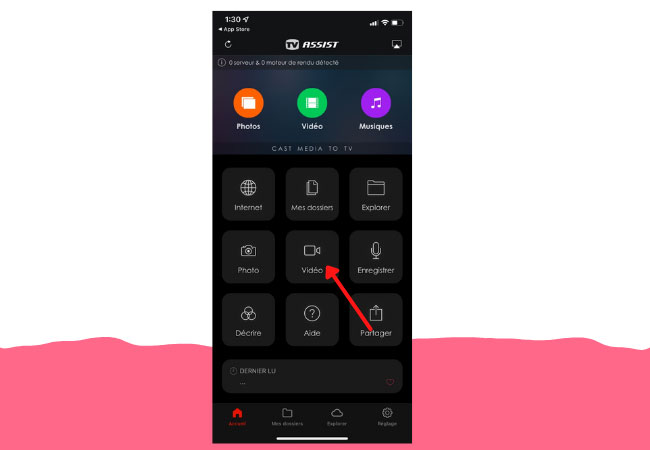












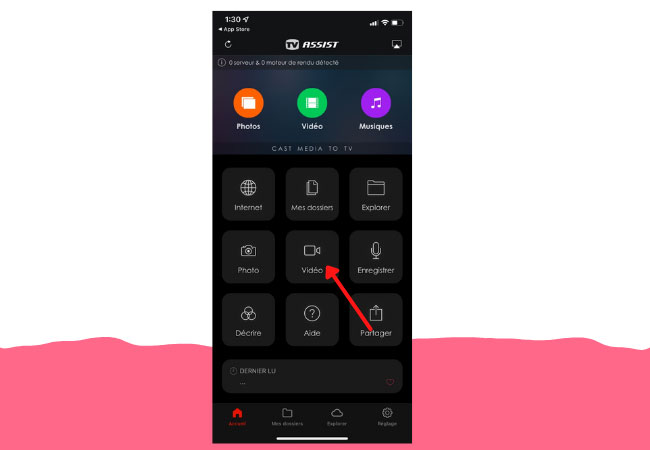





Laissez un commentaire